
✒️SAP HCM Las medidas de personal
SAP HCM Las medidas de personal
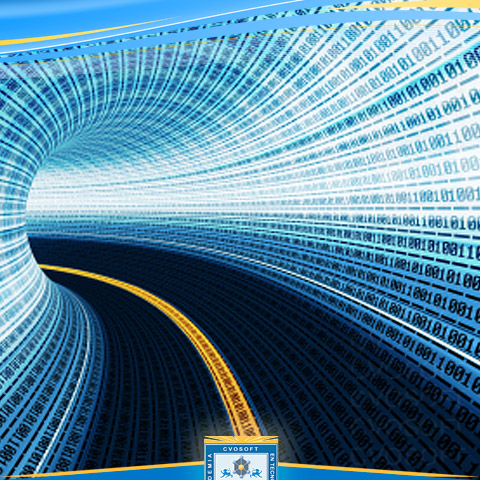
MEDIDAS DE PERSONA
1- Introducción
Las secuencias de trabajo complejas dentro de la gestión de personal, por ejemplo la contratación de un nuevo empleado, pueden simplificarse gracias a lo que conocemos como medida de personal
Las medidas agrupan infotipos relacionados de forma lógica en grupos de infotipos, lo que llamamos infogrupos
Las medidas de personal crean un registro en el infotipo medidas (0000). Estas medidas también pueden producir una modificación en el status del empleado. Por esta razón el status del empleado es especialmente importante
Existen 3 indicadores de status con características diferentes, que se indicaran a los empleados:
· Activos
· Dados de baja
· Inactivos o suspendidos
Un status se actualiza automáticamente cuando llevamos a cabo la medida correspondiente
El infotipo Medidas (0000) nos proporciona un resumen de todas las modificaciones importantes relacionadas con el empleado. De este modo, podremos documentar las etapas importantes de la evolución de un empleado dentro de la empresa
2- Medidas de personal
Como vimos, las medidas pueden utilizarse por ejemplo para contratación de un empleado, modificación de la asignación organizacional de un empleado, modificación de la paga de un empleado, fijación del status de un empleado
· Acceso para la ejecución de una Medida de Personal
o Desde el campo comandos se tipea PA40 y paso siguiente oprimimos ENTER o bien la tilde verde
o Desde el menú de recursos humanos
· En nuestro caso nos centraremos en las siguientes medidas:
o Contratación
o Cambio organizativo
o Baja de empleado
3- contratación de un empleado

· accedemos a la PA40 y seleccionamos la medida de contratacion

· en esta pantalla debemos completar los campos obligatorios, opcionales y condicionales, según sea necesario:
o numero de personal: en la medida de contratación no ingresamos el numero de personal ya que el sistema lo propondrá automáticamente
o Inicio: es un campo obligatorio y debemos ingresar la fecha de ingreso a la empresa, lo que es equivalente en este caso a la fecha de inicio de la medida que ejecutamos
o División de personal: campo opcional, aquí podremos ingresar a que división de personal estará relacionado el empleado que ingresa a la compañía
o Área de personal: campo opcional, aquí podremos ingresar a que división de personal estará relacionado el empleado que ingresa a la compañía


Una vez que completamos los datos de la pantalla inicial, podemos ejecutar la siguiente acción:
Si deseamos grabar los datos, entonces vamos a hacer clic en el botón ![]() para ejecutar y acceder a la pantalla “crear medidas”
para ejecutar y acceder a la pantalla “crear medidas”


· Crear medida de contratación
La medida de contratación la crearemos en el infotipo 0000 - Medidas
En dicho infotipo, ingresaremos los siguientes campos obligatorios:
o División de personal: en caso de no haber seleccionado el valor en la pantalla inicial, desplegamos la lista o matchcode y seleccionamos la entrada correspondiente
o Grupo de personal: en caso de no haber seleccionado el valor en la pantalla inicial, desplegamos la lista o matchcode y seleccionamos la entrada correspondiente
o Área de personal: en caso de no haber seleccionado el valor en la pantalla inicial, desplegamos la lista o matchcode y seleccionamos la entrada correspondiente
El sistema nos propondrá el numero de personal y además traerea cargada la fecha de inicio ingresada en la pantalla anterior
Una vez que completamos los datos de la pantalla, podemos ejecutar la siguiente acción:
Si deseamos grabar los datos, entonces vamos a hacer clic en el botón grabar para ejecutar y acceder al siguiente infotipo
· Crear asignación organizativa
La asignación organizativa la crearemos en el infotipo 0001 – asignación organizativa
En dicho infotipo ingresaremos los siguientes campos obligatorios:
o Subdivision de personal: en caso de no haber seleccionado el valor en la pantalla inicial, desplegamos la lista o matchcode y seleccionamos la entrada correspondiente
o El resto de los campos que vemos cargados en el infotipo, van a venir cargados automáticamente, gracias a la parametrización que se hizo en el sistema previamente
Una vez que completamos los datos de la pantalla, podemos ejecutar la siguiente acción:
Si deseamos grabar los datos, entonces vamos a hacer clic en el botón grabar para ejecutar y acceder al siguiente infotipo
· Crear datos personales
Los datos personales de los empleados los cargaremos en el infotipo 0002- Datos personales
En dicho infotipo, ingresaremos los siguientes campos obligatorios y/o opcionales según cada caso:
o Tratamiento: se debe ingresar Sr./Sra./Sta.
o Apellido: ingresamos el apellido de la persona
o Nombre de pila: ingresamos el nombre de la persona
o Titulo: en caso de no haber seleccionado el valor en la pantalla inicial, desplegamos la lista o matchcode y seleccionamos la entrada correspondiente
o Fecha de nacimiento: ingresamos la fecha de nacimiento del empleado
o Lugar de nacimiento: ingresamos el lugar de nacimiento del empleado
o País de nacimiento: ingresamos el país de nacimiento del empleado
o Estado federal: desplegamos la lista o matchcode y seleccionamos la entrada correspondiente
o Nacionalidad: desplegamos la lista o matchcode y seleccionamos la entrada correspondiente
o Idioma: desplegamos la lista o matchcode y seleccionamos la entrada correspondiente
o Estado civil: desplegamos la lista o matchcode y seleccionamos la entrada correspondiente
o Hijos: si el empleado posee hijos indicamos la cantidad
Una vez completamos los datos de la pantalla, podemos ejecutar la siguiente acción:
Si deseamos grabar los datos, entonces vamos a hacer clic en el botón grabar para ejecutar y acceder al siguiente infotipo
· Crear direcciones
La dirección de los empleados los cargaremos en el infotipo 0006 – Direcciones
En este infotipo, la clase de dirección nos aparecerá propuesta
En dicho infotipo, ingresaremos los siguientes campos obligatorios y/o opcionales según cada caso:
o Calle y numero: debemos ingresar la calle y el numero de la dirección del empleado
o Código postal y población: debemos ingresar el código postal y la población donde reside el empleado. La población es la localidad o distrito
o Región: en caso de no haber seleccionado el valor en la pantalla inicial, desplegamos la lista o matchcode y seleccionamos la entrada correspondiente
o clave de país: en caso de no haber seleccionado el valor en la pantalla inicial, desplegamos la lista o matchcode y seleccionamos la entrada correspondiente
o Numero de teléfono: debemos ingresar el numero de teléfono del empleado
Una vez completamos los datos de la pantalla, podemos ejecutar la siguiente acción:
Si deseamos grabar los datos, entonces vamos a hacer clic en el botón grabar para ejecutar y acceder al siguiente infotipo
· Crear horario de trabajo
El horario de trabajo de los empleados los cargaremos en el infotipo 0007 – Horario de trabajo
En dicho infotipo, ingresaremos los siguientes campos obligatorios:
o Regla para plan de horario de trabajo: en caso de no haber seleccionado el valor en la pantalla inicial desplegamos la lista o el matchcode y seleccionamos la entrada correspondiente
o El resto de los campos que vemos cargador en el infotipo, van a cargarse automáticamente luego de seleccionar la regla para plan de horario de trabajo, gracias a la paremitrizacion que se hizo en el sistema previamente
Una vez completamos los datos de la pantalla, podemos ejecutar la siguiente acción:
Si deseamos grabar los datos, entonces vamos a hacer clic en el botón grabar para ejecutar y acceder al siguiente infotipo
· Crear emolumentos básicos
El dato referido a los datos de los empleados los cargaremos en el infotipo 0008 – Emolumentos basicos
En dicho infotipo, ingresaremos los siguientes campos obligatorios:
o Grupo: desplegamos la lista o matchcode y seleccionamos la entrada correspondiente
o CC-Nominas: son los conceptos de liquidación y para cada uno de ellos debemos ingresar un valor o importe que se sumara como Salario en la liquidación de haberes del empleado
Una vez completamos los datos de la pantalla, podemos ejecutar la siguiente acción:
Si deseamos grabar los datos, entonces vamos a hacer clic en el botón grabar para ejecutar y acceder al siguiente infotipo
· Crear relación bancaria
Los datos referidos a la relación bancaria de los empleados los cargaremos en el infotipo 0009 – Relacion bancaria
En dicho infotipo, ingresaremos los siguientes campos obligatorios:
o Clave de banco: desplegamos la lista o matchcode y seleccionamos la entrada correspondiente
o Cuenta bancaria: ingresamos el numero de cuenta del empleado
o Destino de utilización: en este campo se indica por ejemplo el CBU de la persona o bien el destino que le daremos a los pagos que se efectúen
o El resto de los campos que vemos cargador en el infotipo, van a cargarse automáticamente luego de seleccionar la regla para plan de horario de trabajo, gracias a la paremitrizacion que se hizo en el sistema previamente
Una vez completamos los datos de la pantalla, podemos ejecutar la siguiente acción:
Si deseamos grabar los datos, entonces vamos a hacer clic en el botón grabar para ejecutar y acceder al siguiente infotipo
· Crear elementos de contrato
Los datos referidos al contrato de los empleados los cargaremos en el infotipo 0016 – Contrato de trabajo
En dicho infotipo, ingresaremos los siguientes campos obligatorios:
o Clase de contrato: desplegamos la lista o matchcode y seleccionamos la entrada correspondiente
Una vez completamos los datos de la pantalla, podemos ejecutar la siguiente acción:
Si deseamos grabar los datos, entonces vamos a hacer clic en el botón grabar para ejecutar y acceder al siguiente infotipo
· Crear seguimiento de tareas
Esta parametrizado en el sistema que se grabe el seguimiento de tarea para el periodo de prueba indicado en el infotipo 0016 que vimos anteriormente
Para esto se generara el infotipo correspondiente luego de grabar el anterior
En dicho infotipo no debemos ingresar datos, simplemente hacer clic en el botón grabar para ejecutar y acceder al siguiente infotipo
· Crear ID de personal
Los datos referidos a los ID’s de los empleados los cargaremos en el infotipo 0185 – ID de personal
En dicho infotipo, ingresaremos los siguientes campos obligatorios:
o Clase de ID: desplegamos la lista desplegable y seleccionamos la entrada correspondiente. Puede ser documento, pasaporte, licencia de conducir, etc.
o Numero de ID: ingresamos el numero de ID
Una vez que completamos los datos de la pantalla, podemos ejecutar la siguiente acción:
Si deseamos grabar los datos entonces vamos a hacer clic en el botón grabar para ejecutar y acceder al siguiente infotipo
· Crear seguridad social
Los datos referidos a la seguridad social de los datos de los empleados los cargaremos en el infotipo 0392 – Seguridad social
En dicho infotipo, ingresaremos los siguientes campos obligatorios:
o Obra social: desplegamos la lista y seleccionamos la entrada correspondiente
o Plan obra social: desplegamos la lista y seleccionamos la entrada correspondiente
o agrupacion de empleados para seguridad social: desplegamos la lista y seleccionamos siempre la entrada 0000
Una vez que completamos los datos de la pantalla, podemos ejecutar la siguiente acción:
Si deseamos grabar los datos entonces vamos a hacer clic en el botón grabar para ejecutar y acceder al siguiente infotipo
4- Cambio organizativo para un empleado
Esta medida nos permite actualizar todos los datos de un empleado, cuando sufre un cambio en la estructura
5- Medida de baja para un empleado
Consiste en dar por cerrado los históricos de un empleado que ya no pertenece a la empresa
Esto no indica que los datos sean borrados sino que se delimitan sus infotipos
Sobre el autor
Publicación académica de Maria Silvana Lobos Ibarra, en su ámbito de estudios para la Carrera Consultor en SAP HCM.
Maria Silvana Lobos Ibarra
Paraguay - Legajo: NB91S
✒️Autor de: 77 Publicaciones Académicas
🎓Egresado de los módulos:
Certificación Académica de Maria Lobos





 Disponibilidad Laboral: FullTime
Disponibilidad Laboral: FullTime 






















